迅雷同时下载数量怎么设置?下载线程数量限制方法
更新日期:2023-09-22 11:39:44
来源:系统之家
手机扫码继续观看

迅雷同时下载数量怎么设置?我们都知道迅雷有同时下载多个任务的功能,这项功能在下载很多文件的时候可帮了大忙,如果感觉不如一项项任务下载的快,可以将最大下载任务数重新设置一下。
迅雷同时下载数量怎么设置?
1、首先,在迅雷的界面上找到“···”并点击TA。
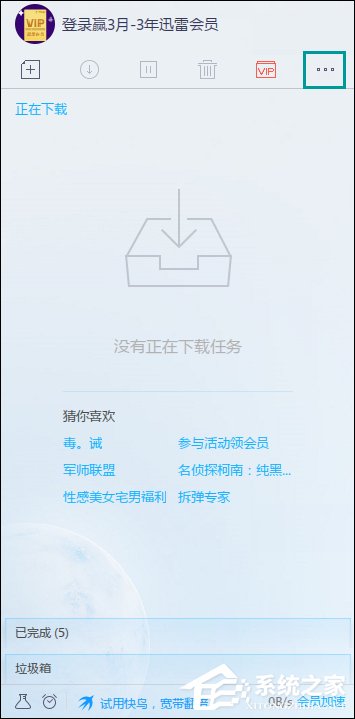
2、打开主菜单后,点击“设置中心”。
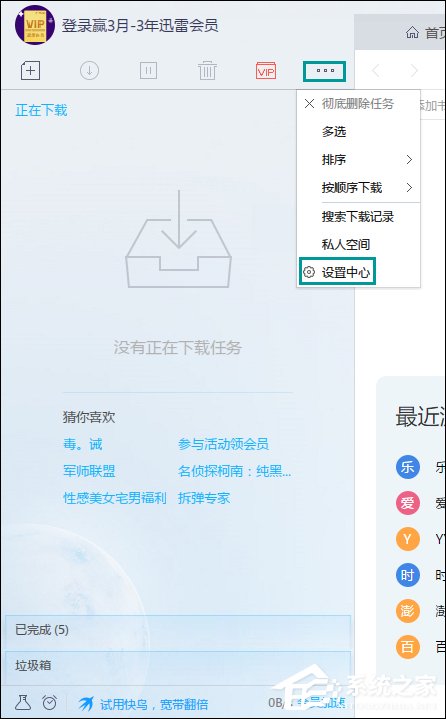
3、之后右边会出现“设置中心”界面,这里我们可以看到“最大任务数”是5。
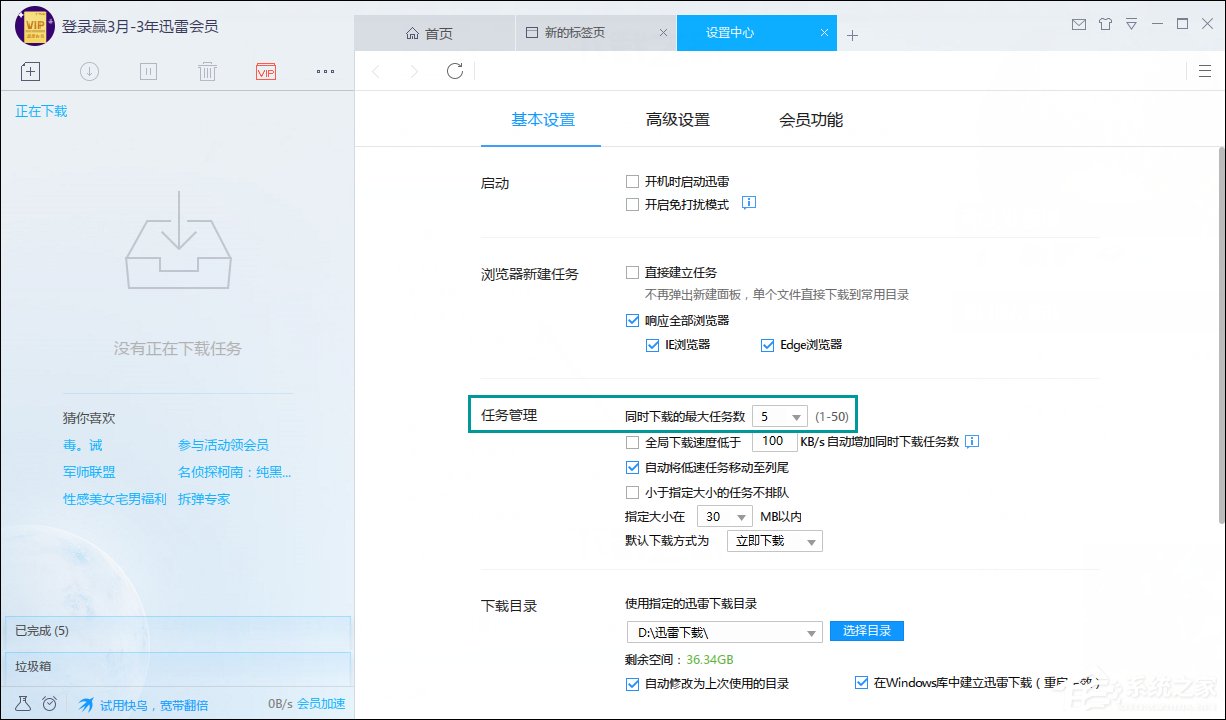
4、点击“最大任务数”的小箭头,将下载数量设置为1个或者3个。注:最高可为50,最低为1。
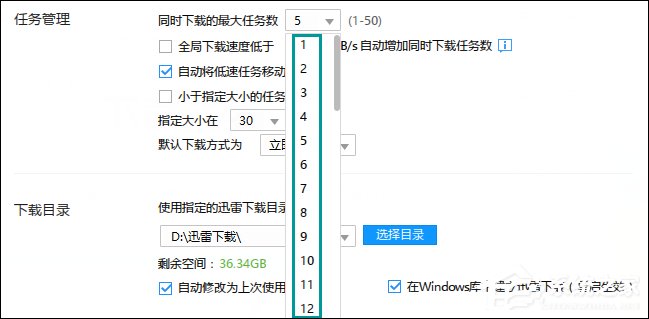
5、之后不需要随意点击空白处,就可以自动保存该设置。
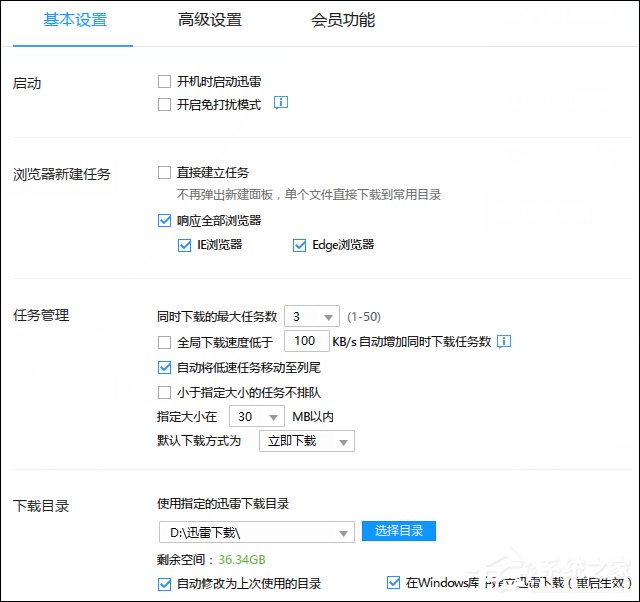
以上步骤便是迅雷同时下载数量怎么设置的一些参考,用户可以根据自家网络带宽和下载需求来解决最大任务数的分配。
该文章是否有帮助到您?
常见问题
- monterey12.1正式版无法检测更新详情0次
- zui13更新计划详细介绍0次
- 优麒麟u盘安装详细教程0次
- 优麒麟和银河麒麟区别详细介绍0次
- monterey屏幕镜像使用教程0次
- monterey关闭sip教程0次
- 优麒麟操作系统详细评测0次
- monterey支持多设备互动吗详情0次
- 优麒麟中文设置教程0次
- monterey和bigsur区别详细介绍0次
系统下载排行
周
月
其他人正在下载
更多
安卓下载
更多
手机上观看
![]() 扫码手机上观看
扫码手机上观看
下一个:
U盘重装视频












